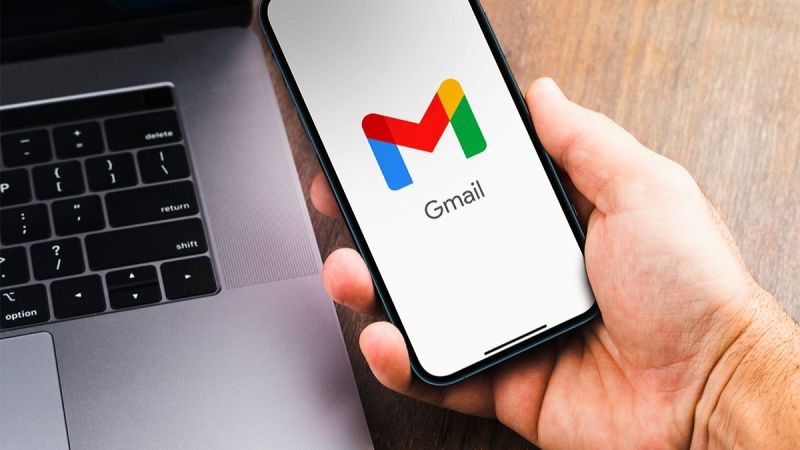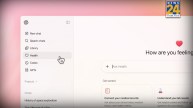Gmail Tips and Tricks: अगर आप भी जॉब करते हैं तो जीमेल का इस्तेमाल तो किया ही होगा। कॉर्पोरेट में तो इतना बुरा हाल है कि हर छोटी सी चीज के लिए भी मेल करने के लिए कहा जाता है। वहीं, दिनभर जो काम किया है शाम में मेल पर वर्क रिपोर्ट भी ली जाती है। छुट्टी से लेकर किसी बदलाव के लिए भी मेल करने के लिए कहा जाता है, लेकिन कई बार गुस्से में या जल्दबाजी में हम बॉस को किसी और को गलत मेल भेज देते हैं।
ऐसे में ये एक मेल आपकी नौकरी पर भी असर डाल सकता है। जीमेल पर तो Whatsapp की तरह कोई डिलीट करने या एडिट करने का भी ऑप्शन नहीं है लेकिन क्या हो अगर आपको जीमेल पर भी ऐसी ही खास सुविधा मिल जाए। तो आपको बता दें इस सुविधा को आप एक खास सेटिंग ऑन करके यूज कर सकते हैं।
क्यों है ये सुविधा जरूरी?
- समय की बचत: गलत ईमेल भेजने के बाद दोबारा ईमेल लिखने और भेजने में समय और मेहनत लगती है।
- शर्मिंदगी से बचें: गलत जानकारी वाली ईमेल भेजने से आपकी प्रोफेशनल इमेज खराब हो सकती है।
- गलतियों को सुधारने का मौका: अगर आपको कोई गलती नजर आती है, तो आप ईमेल भेजने के बाद भी उसे एडिट कर सकते हैं।
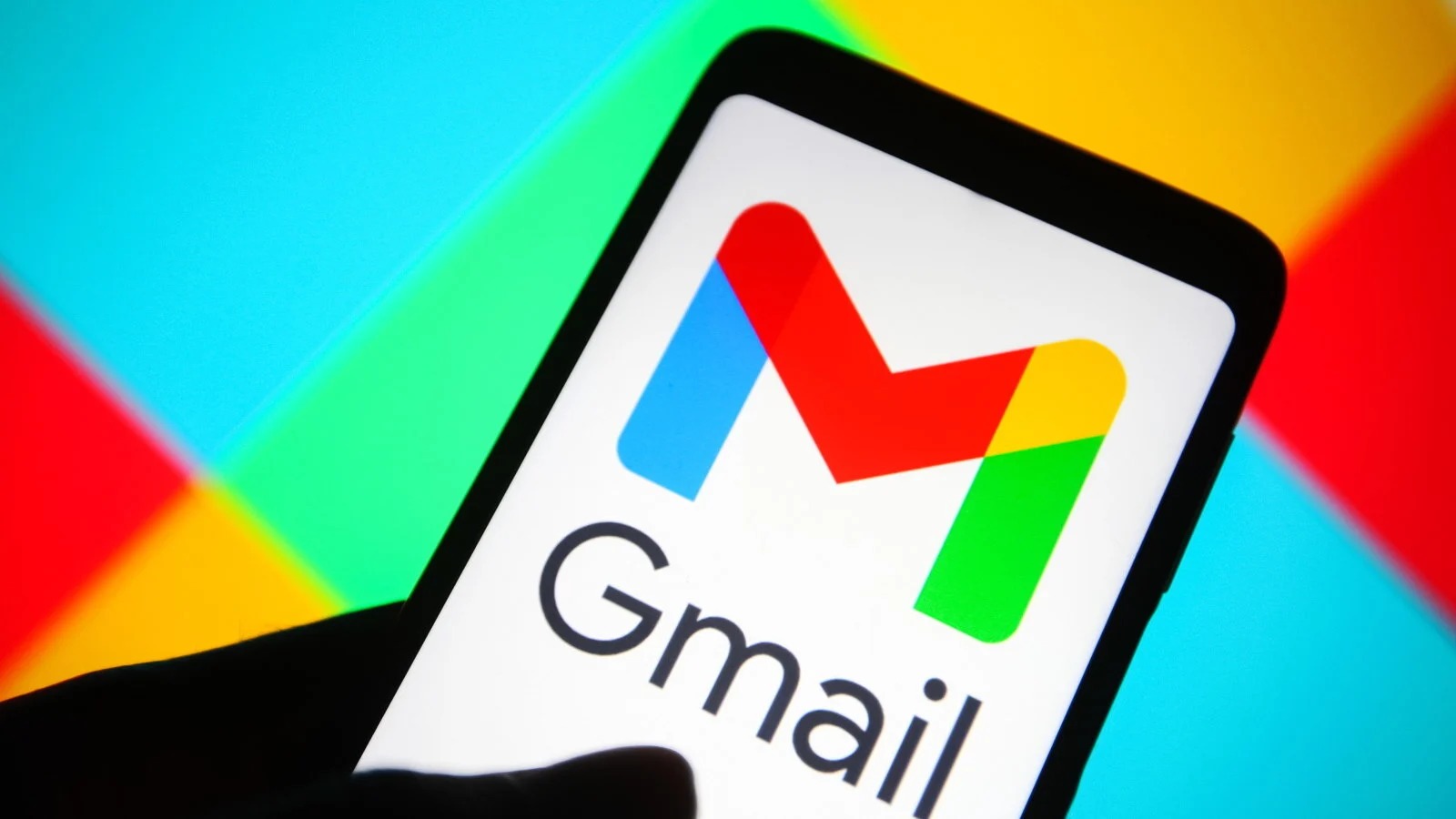
जीमेल में अनसेंड फीचर कैसे ऑन करें?
- जीमेल खोलें: अपने लैपटॉप या डेस्कटॉप पर जीमेल वेबसाइट खोलें।
- सेटिंग्स में जाएं: ऊपर दाईं ओर अपने प्रोफाइल आइकन पर क्लिक करें और फिर “सेटिंग” चुनें।
- See All Setting: इसके बाद “See All Setting” पर क्लिक करें।
- अनसेंड: “अनसेंड” सेक्शन में, आप कितने समय के बाद भेजी हुई ईमेल को अनसेंड करना चाहते हैं, उसे सेलेक्ट करें। 10 सेकंड, 20 सेकंड या 30 सेकंड में से कोई ऑप्शन चुनें।
- सेव करें: नीचे स्क्रॉल करके “सेव” पर क्लिक करें।
ये भी पढ़ें : iPhone लवर्स के लिए एक और Good News!
कैसे कर पाएंगे यूज?
जब आप कोई ईमेल भेज देंगे, तो नीचे एक छोटा सा मैसेज दिखाई देगा जिसमें “अनसेंड करें” का ऑप्शन होगा। इस पर क्लिक करके आप ईमेल को अनसेंड कर सकते हैं। अगर आप चाहें तो ईमेल को डिलीट किए बिना उसे एडिट भी कर सकते हैं।